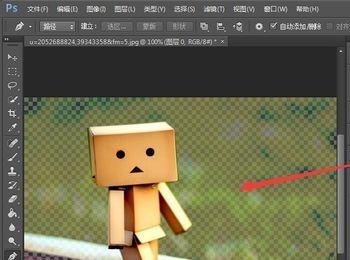有时候我们在处理照片时需要制造一些虚像,那么就需要调整图片的透明度,或者做个人相册多张叠加时,叠加部分降低透明度可以不是相册更有美感。在制作logo或者照片换背景之类,都需要用到让背景透明。这些例子都说明了调整透明度的实用性。下面详细讲解一下方法。

操作方法
-
01
首先打开两张需要调整透明度的图片,这样图层面板会有两个图层,点击上方那个需要调整透明度的图片所在图层。
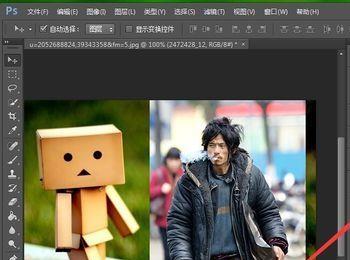
-
02
然后打开透明度调整滑块,就在图层面板的上方,透明度数值越小,图片就越透明,数值为零,表示完全透明,这样你就看不到它了。这个根据需要进行调整。
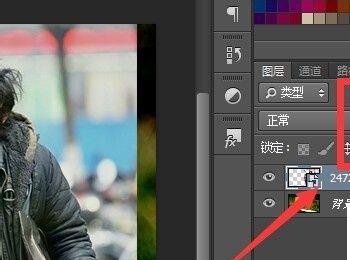

-
03
要让 背景透明,这需要将图像的主体部分选出了,也就是不需要透明的部分。方法有很多,可以用钢笔工具,也可以用快速选择工具等等,钢笔工具比较精确,所以我们用钢笔工具来操作。
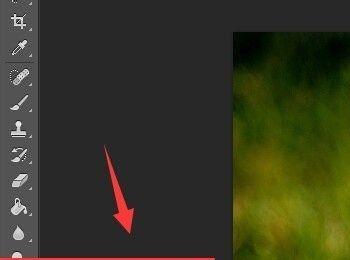
-
04
选择钢笔工具只之后,在图片的主体部分,沿着边缘轮廓线描点,描得越多,越精确,描点的最后一点点在第一点上,然后按下键盘的ctrl+enter,形成闭合的虚线框。
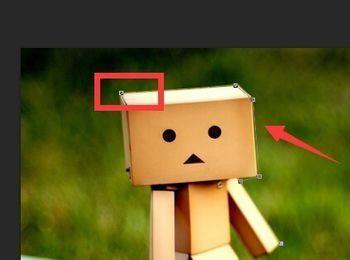
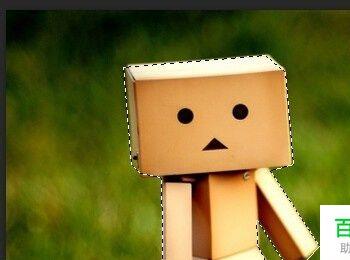
-
05
接着如果你需要让背景完全透明,就点击菜单栏的选择——反向选择,这样被选中部分就变成了图片的背景。
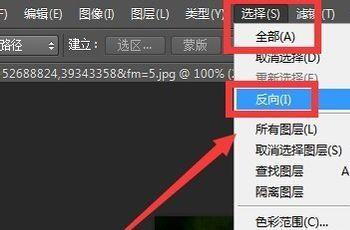

-
06
按下ctrl+delete键,背景就被删除了,相当于背景以及完全透明了,这样另存为png格式即可,或拖拽到其他源文件上进行编辑。

-
07
如果你只想调整背景的透明度,但是不至于完全不透明,就在主体部分被选取之后,按下ctrl+C和ctrl+V,也就是复制粘贴,然后选中图层中下方的原图所在图层。
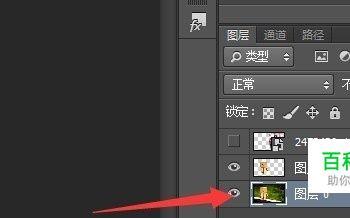
-
08
打开图层上方的透明度滑块,拖动滑块,就可以调整背景的透明图了,这里因为ps用网格来表示透明度,所以在调整透明度的时候,背景看得不真实,你可以在他们的下方方一张背景图片来做参照。好了,方法就是这样,小伙伴们慢慢练习吧。